
Twitch est l’un des sites de streaming de jeux les plus populaires où les gens peuvent jouer à des jeux tout en les diffusant en direct. Les gens visitent généralement ce site pour obtenir les meilleurs conseils et astuces sur les jeux qui les intéressent. La plupart des joueurs passent donc du temps à regarder des diffusions en direct. Par conséquent, il est préférable de l’afficher à la télé pour que vous puissiez voir tous les détails et avoir une expérience visuelle plus confortable. Ainsi, nous avons présenté les meilleures applications pour regarder Twitch sur sa TV.
Comment regarder Twitch sur sa télé
- Diffuser Twitch sur une smart TV depuis Android
- Caster Twitch vers TV depuis iOS
- Regarder Twitch sur sa TV depuis PC
Diffuser Twitch sur une smart TV depuis les appareils Android : ApowerMirror
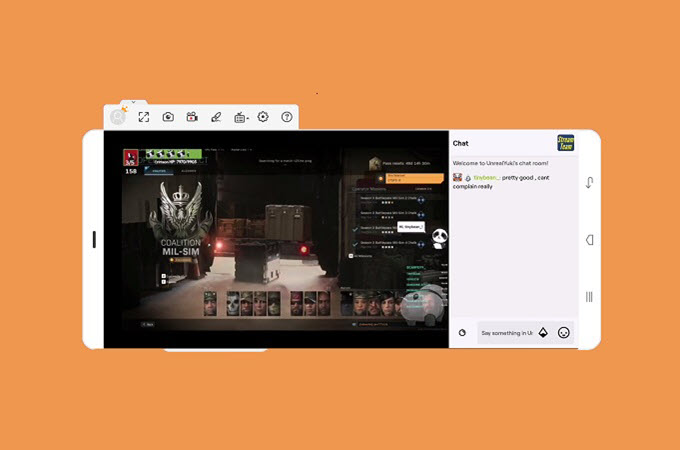
Vous recherchez une qualité vidéo HD et une fluidité homogène lors de la mise en miroir ? Essayez ApowerMirror. Sans décalage, l’expérience visuelle de vidéo est fluide. C’est l’une des applications les plus légères compatibles avec une TV Android, sur des appareils iOS, Windows, Mac et Android. C’est ce qui en fait un bon outil pour regarder la diffusion en direct depuis Twitch. En plus de cela, vous pouvez utiliser d’autres fonctionnalités dans l’outil : enregistrement d’écran, capture d’écran et l’annotation sont intégrés pour en faire un outil tout-en-un pour caster Twitch vers TV. Cliquez sur le bouton ci-dessous pour l’utiliser sur votre téléphone et votre téléviseur.
Bouton pour le PC
Bouton pour la TV
- Après l’avoir téléchargé et installé, connectez les deux appareils sous le même réseau Wi-Fi.
- Lancez les deux applications et choisissez entre la connexion via code PIN ou code QR ou par détection automatique ou à l’aide d’un câble USB. Utilisez la connexion via un câble USB pour une connexion plus stable.
- Obtenez un câble USB et connectez les deux appareils.
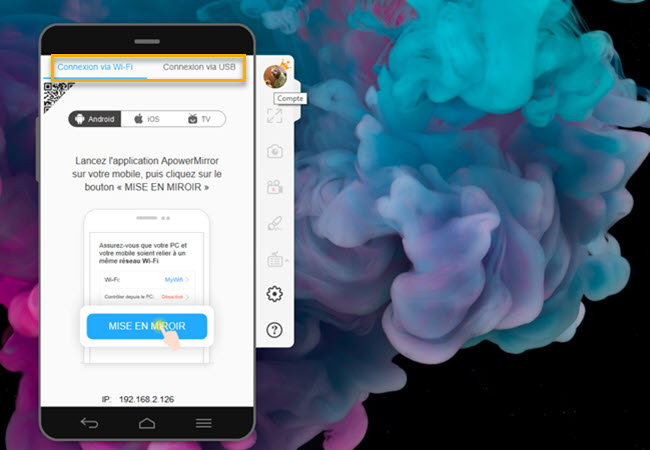
- Accédez à vos paramètres et activez le mode « débogage USB ».
Remarque : les étapes peuvent être différentes selon le modèle de votre téléphone.
- La connexion sera alors établie et la mise en miroir commencera.
- Cette fois, connectez votre PC à votre téléviseur via un câble HDMI.
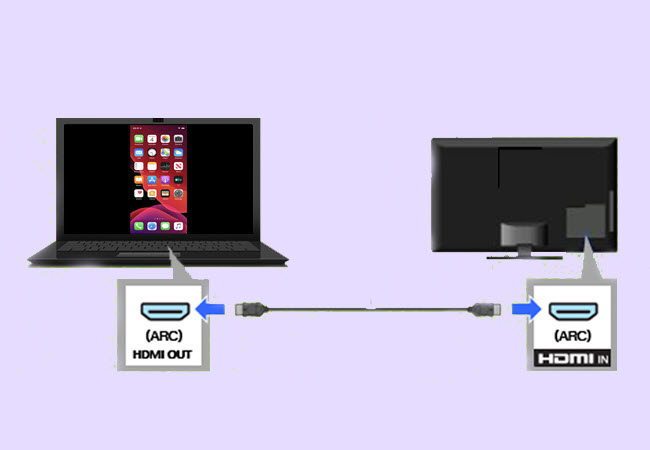
- Vous pouvez maintenant lancer Twitch depuis votre Android et lire des vidéos de vos jeux préférés sur TV.
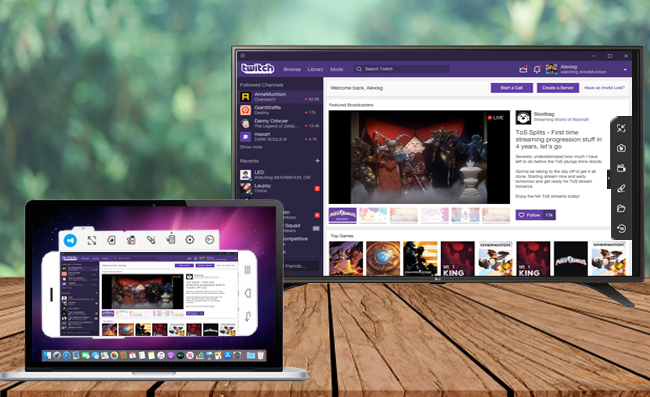
Caster Twitch vers TV depuis iOS via LetsView
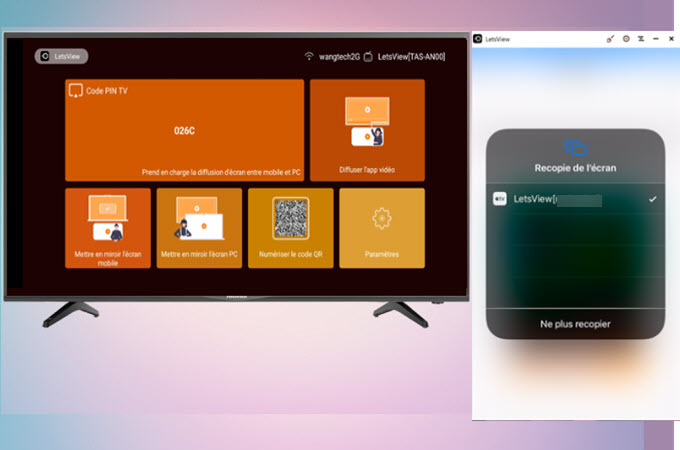
Si vous souhaitez passer à une diffusion sans fil mais stable à partir de Twitch, utilisez LetsView. Indéniablement, le moyen le plus pratique pour mettre en miroir Twitch sur TV. Gratuit, aucune inscription requise et aucune limitation. Il suffit de le télécharger sur votre téléphone et TV mais surtout avoir une connexion Internet stable. De plus, il vous offre également d’autres fonctionnalités telles que l’enregistrement d’écran de votre téléphone. De cette façon, vous pouvez enregistrer la diffusion en direct et la regarder hors ligne. Voici un guide sur la façon d’utiliser l’outil.
- Connectez votre téléphone et votre téléviseur sous le même réseau Wi-Fi.
Remarque : assurez-vous qu’il est stable pour une meilleure expérience.
- Téléchargez l’application sur votre téléphone et votre télé.
- Lancez l’application sur votre télé et recherchez le code PIN.
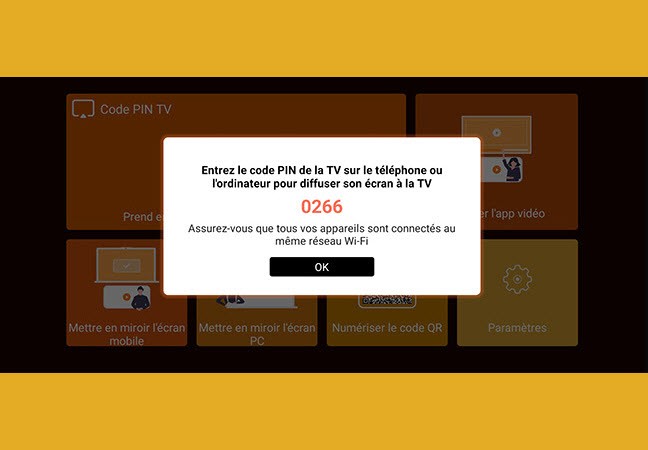
- Saisissez le code PIN sur votre téléphone en cliquant sur l’icône « astérisque » dans le coin supérieur droit de l’interface de votre téléphone.
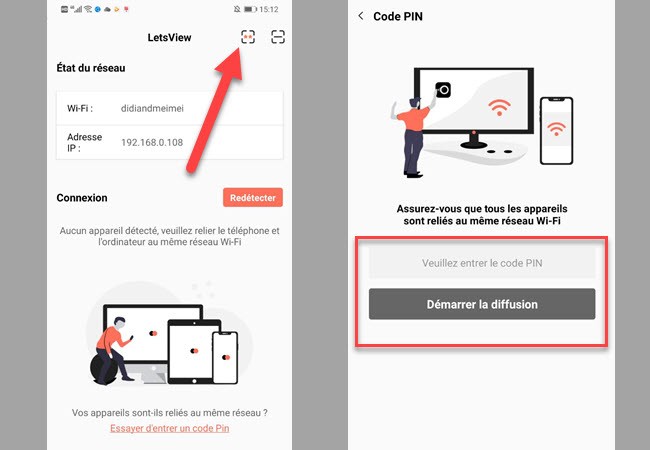
- Une fois entrée, la mise en miroir commencera.
- À partir de là, ouvrez Twitch et commencez à regarder la diffusion en direct de votre joueur préféré.
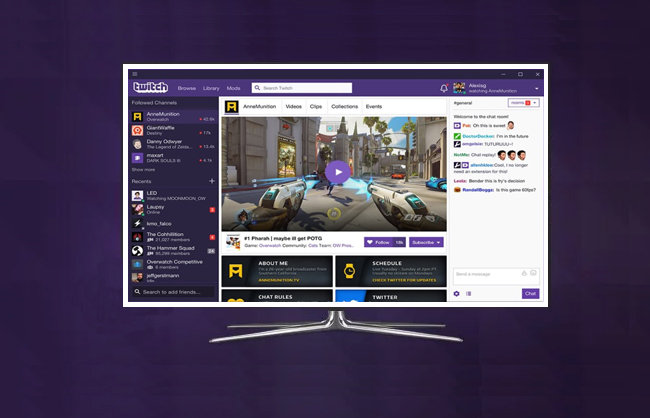
Si vous n’arrivez pas à démarrer la mise en miroir, veuillez passer aux étapes suivantes. Depuis votre écran d’accueil, balayez vers le haut pour révéler votre « Centre de contrôle ». Appuyez sur « Recopie de l’écran » et appuyez sur le nom de votre PC. Voir l’image ci-dessous pour une meilleure illustration.
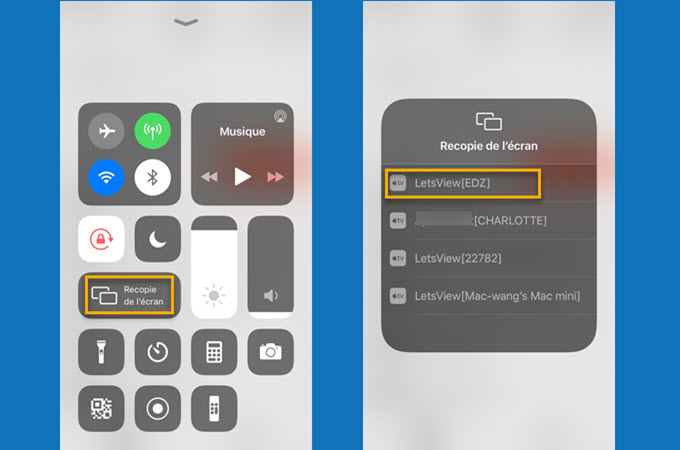
Mettre en miroir Twitch vers TV depuis PC via LetsView
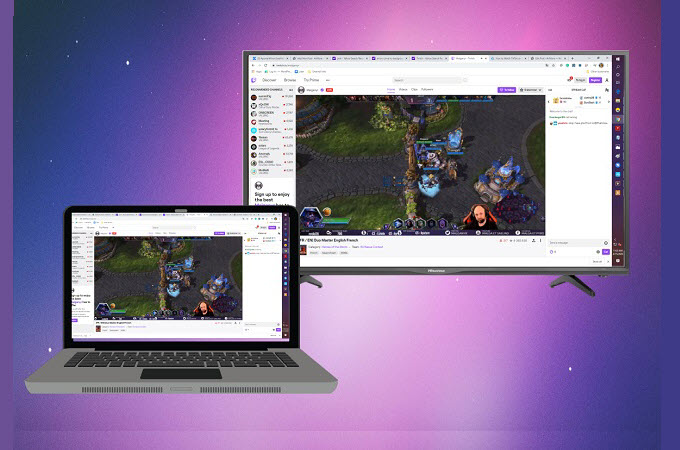
Étant donné que Twitch est également disponible en ligne sur votre PC, vous pouvez également connecter directement votre PC à votre télé sans fil. Peu de gens le savent peut-être, mais LetsView est également capable d’afficher directement du PC vers la télé. Vous avez tout simplement besoin du code PIN affiché sur votre TV. Sans plus tarder, voici comment regarder Twitch sur sa TV en utilisant votre PC.
- Encore une fois, téléchargez et installez LetsView sur votre PC et votre télé. Utilisez les boutons ci-dessous pour vous faciliter la tâche.
Télécharger sur TV
Télécharger sur PC - Assurez-vous ensuite qu’ils sont connectés sous le même réseau Wi-Fi si vous en avez plusieurs chez vous.
- Maintenant, lancez l’application sur les deux appareils et afficher le code PIN sur votre téléviseur.
- Sur votre ordinateur, cliquez sur « Diffuser l’écran PC » et nsaisissez le code PIN de votre téléviseur. Enfin, cliquez sur « Commencer à se connecter » et la mise en miroir commencera.
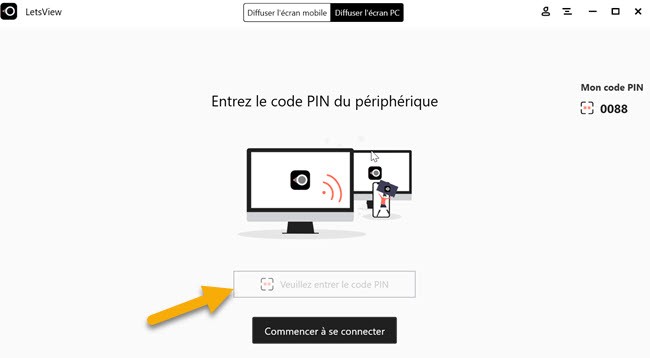
Remarque : Cette méthode fonctionne également lorsque vous voulez partager l’écran entre deux PC.
Vous pouvez maintenant commencer à diffuser Twitch depuis votre PC vers TV. Choisissez votre diffuseur préféré et lisez chaque vidéo.

Conclusion
Pour diffuser votre téléphone sur PC pour regarder Twitch sur sa TV, vous pouvez utiliser ApowerMirror et LetsView. Quoi que vous décidiez d’utiliser, les deux sont de toute façon des outils fiables pour regarder Twitch sur TV.

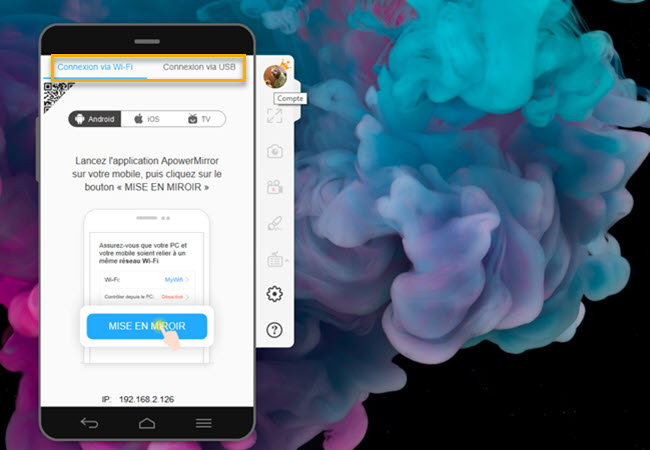
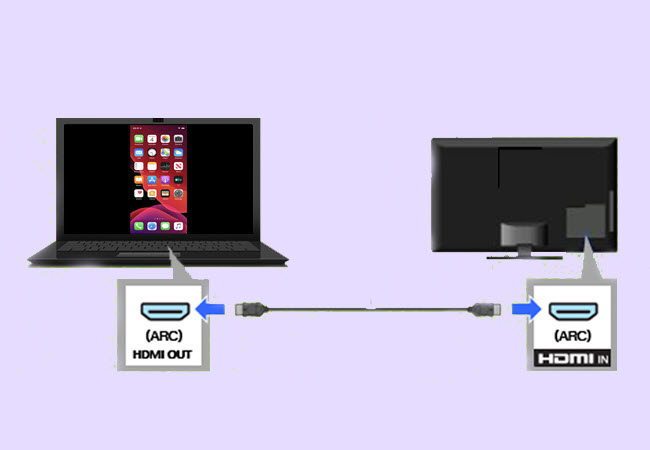
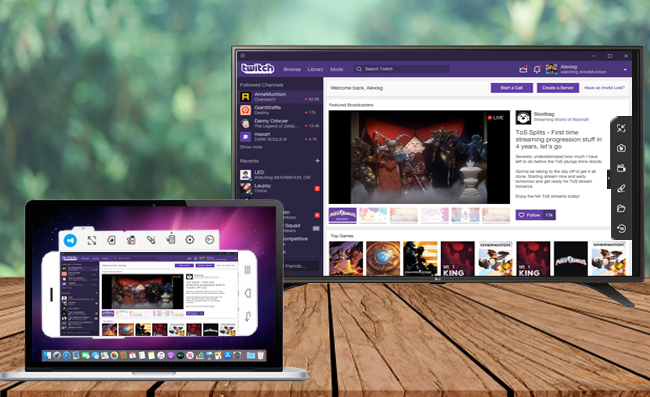
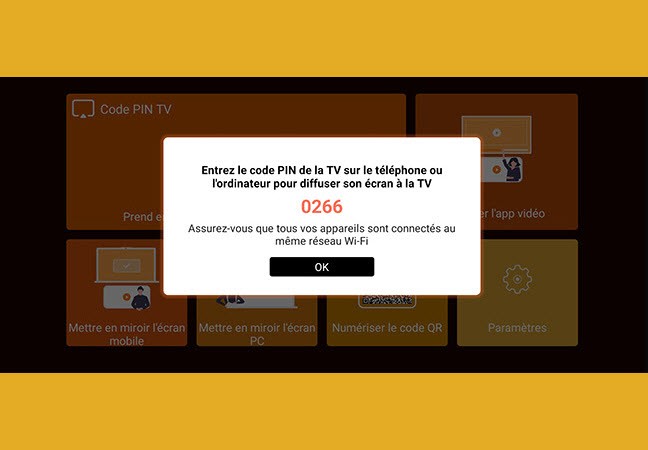
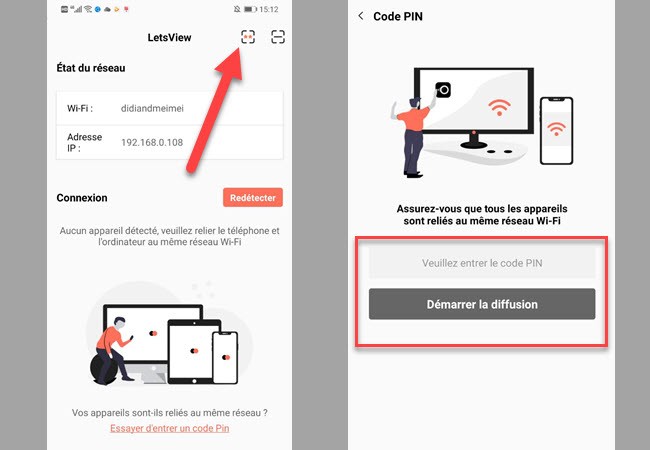
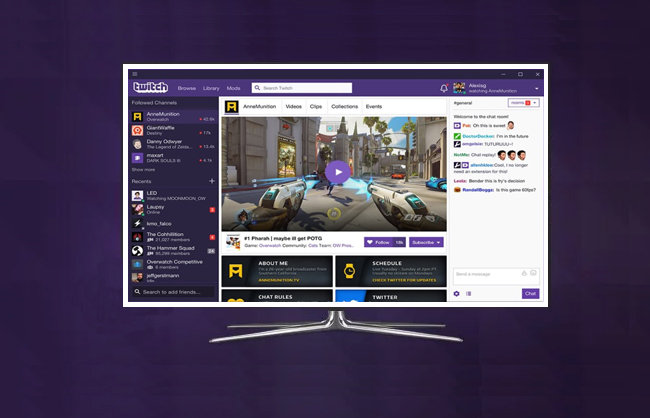
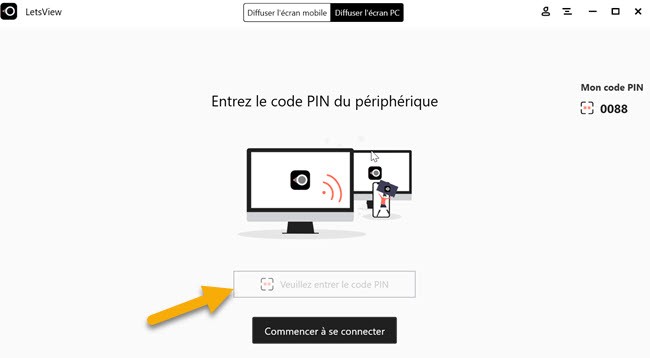

Laissez un commentaire